
Il sempre disponibile e talvolta comico Siri è un assistente virtuale piuttosto vocale, che per impostazione predefinita risponde in risposta a indicazioni e comandi. Ma se vuoi mettere a tacere la risposta del feedback vocale di Siri mentre usi ancora la funzione per comandi e query, puoi abilitare un'impostazione opzionale che fa sì che Siri obbedisca al più ampio interruttore di disattivazione dell'hardware di iPhone e iPad.
La disattivazione dell'audio di Siri con l'interruttore hardware è un'impostazione facile da attivare, ma è un po' sepolta e formulata in modo un po' strano, quindi non sorprenderti se l'hai trascurata quando vai in giro nelle Impostazioni.
Abilita Siri Muting &Unmuting con l'interruttore hardware su iPhone e iPad
- Apri Impostazioni e vai su "Generale" quindi su "Siri"
- Scegli "Feedback vocale" e seleziona "Controllo con Ring Switch" (sì, l'interruttore Mute sul lato di iPhone e iPad è chiamato "Ring Switch" qui, ma è il pulsante muto che conosci e ami )
- Esci dalle Impostazioni e attiva Siri con l'interruttore muto abilitato, Siri risponderà solo in testo e sullo schermo, senza blaterare la risposta al mondo
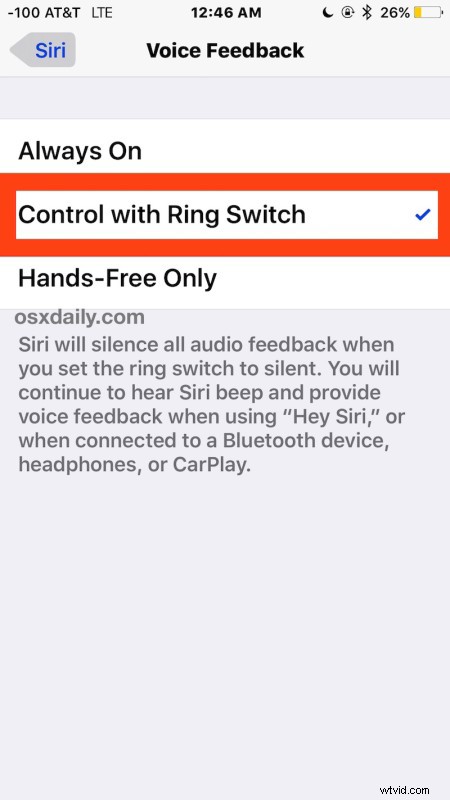
Siri funziona esattamente come prima, ma non sentirai alcun feedback vocale se l'interruttore muto è attivato, anche se usi il comando Hey Siri in vivavoce da lontano.

Silenzia Siri con l'interruttore Mute
Ruotando l'interruttore Muto (o l'interruttore della suoneria, o l'interruttore silenzioso, che a volte Apple lo chiama entrambi) Siri sarà completamente silenzioso nelle risposte.
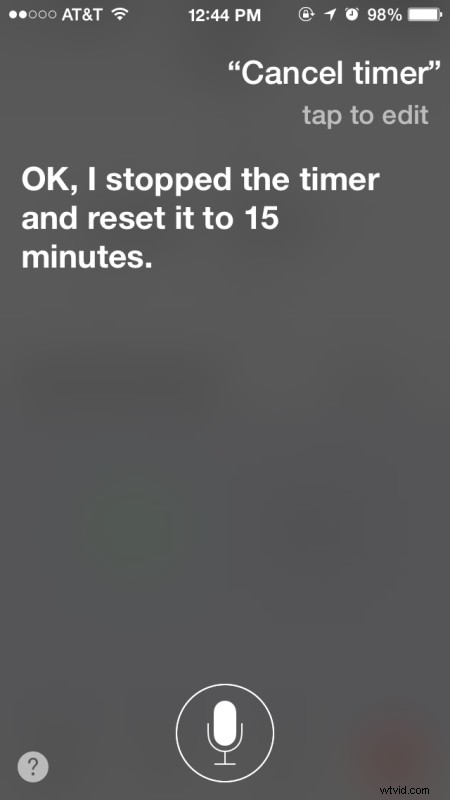
Nota che se su iPad hai l'interruttore muto impostato su blocco orientamento
Lasciare che Siri parli di nuovo attivando l'audio
Attivare nuovamente l'interruttore muto consentirà a Siri di blaterare ad alta voce proprio come ti aspetteresti, magari pronto a interrompere una conferenza stampa o a esprimere opinioni e dichiarazioni dal nulla di nuovo se sei fortunato.
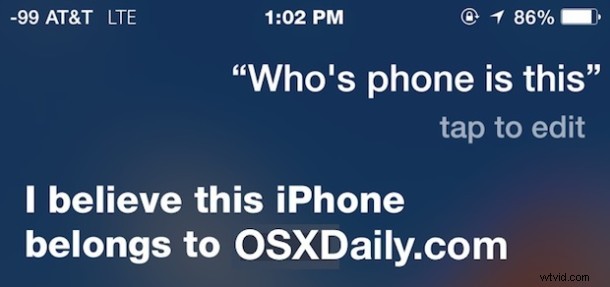
Questo trucco è rivolto a un mio amico che ho notato che in realtà stava spegnendo completamente Siri perché non volevano il feedback vocale, un po' eccessivo e non necessario se tutto ciò che vuoi è leggere il testo sullo schermo piuttosto che avere l'iPhone o iPad ti risponde. Invece, abilita semplicemente l'impostazione dell'interruttore, quindi puoi silenziare e disattivare l'audio di Siri quando vuoi e lasciare che Siri parli di nuovo quando vuoi avere un feedback vocale.
